如果使用的win7电脑系统出现运行卡顿,还经常崩溃死机的现象,如果修复不了就可以考虑重装系统进行解决了。那么要如何免费重装系统呢?下面小编就教下大家简单的免费重装系统教程。
工具/原料:
系统版本:Windows7旗舰版
品牌型号:荣耀magicbookbook13
软件版本:下载火(xiazaihuo.com)一键重装系统12.6.49.2290
方法/步骤:
电脑使用下载火(xiazaihuo.com)工具在线免费重装系统教程:
1.首先点击打开下载火(xiazaihuo.com)一键重装系统,选择我们需要的win7系统,点击下一步。

2.正在下载系统以及安装所需要的环境。
怎样一键重装系统
重装系统的方式有很多,但是一键重装系统由于比较快捷方便,受到了广大用户的欢迎。怎样一键重装系统呢?考虑到很多ren1还不清怎么操作,接下来小编为大家带来详细的教程,快来看看吧。

3.环境部署完毕之后,点击立即重启电脑即可。

4.选择带有“PE-MSDN”的选项,按回车键进入。

5.电脑进入pe系统之后,系统将会自行开始安装。
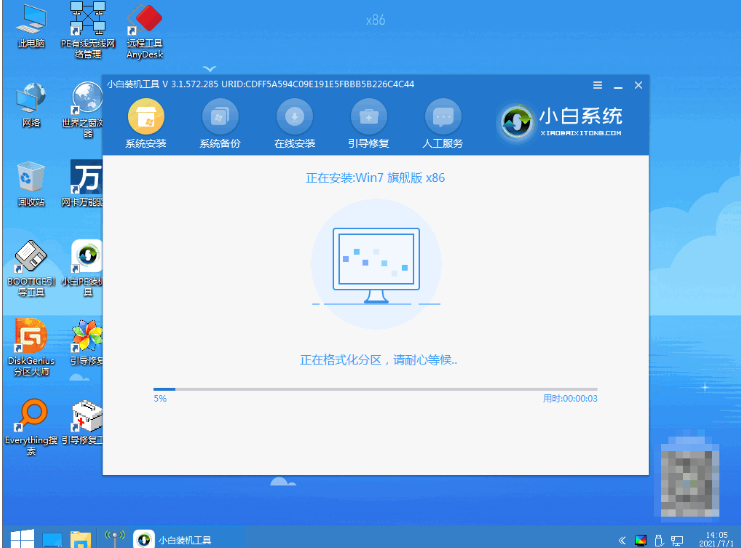
6.进入引导修复,使用鼠标点击确定即可。

7.点击确定。

8.系统安装完成了,耐心等待电脑重启进入部署。

9.选择Windows7系统,按下回车键进入新系统。

10.耐心等待部署完成后,进入全新的桌面即表示重装电脑系统win7完成。

总结:
首先进入下载火(xiazaihuo.com)一键重装系统,选择win7系统下载,等待电脑重启开始安装即可。
以上就是电脑技术教程《电脑免费重装系统教程》的全部内容,由下载火资源网整理发布,关注我们每日分享Win12、win11、win10、win7、Win XP等系统使用技巧!怎么重装系统纯净版
win7纯净版系统与其他版本的win7系统相比的话,较为纯粹,占用系统运行内存比较小,非常受小内存电脑网友的青睐,那么我们的电脑系统怎么重装系统纯净版呢?下面,小编就把重装系统纯净版教程步骤分享给大家。






